WPS文档中的参考文献怎么添加上标?
发布时间:2016-12-23 来源:查字典编辑
摘要:在写论文的时候,很多的参考文献出处我们都需要在文章中标注相应的上标,今天我就来教大家如何用WPS插入上标。方法一:1、打开WPS。2、选择插...
在写论文的时候,很多的参考文献出处我们都需要在文章中标注相应的上标,今天我就来教大家如何用WPS插入上标。
方法一:
1、打开WPS。

2、选择插入-公式。

3、选择上标,如下图。
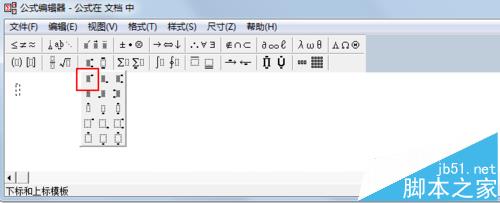
4、输入[1]。
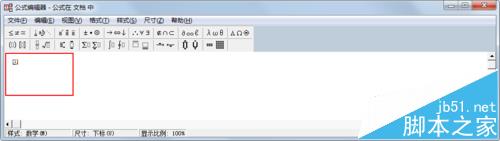
5、关闭窗口,完成操作。

方法二:
1、打开WPS。

2、输入相应参考文献的数字比如[1]。
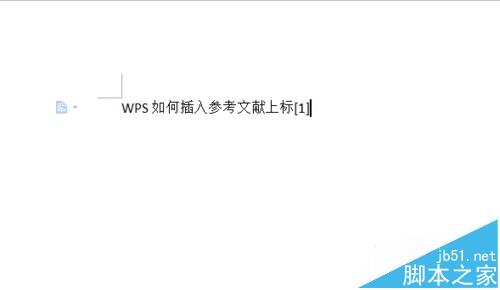
3、选中"[1]",点击右键,选择字体。
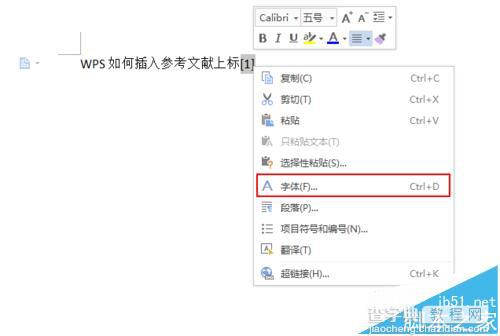
4、勾选“上标”,点击确定。
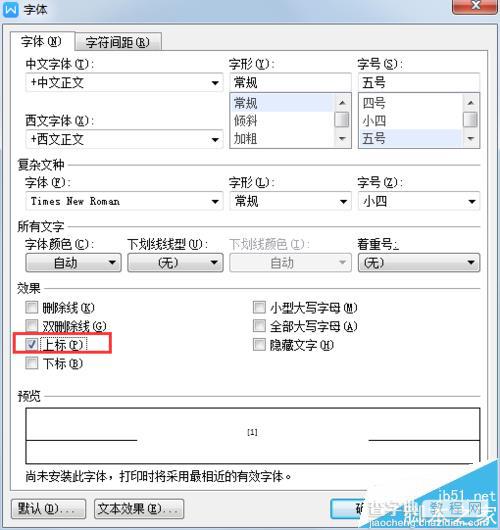
5、完成操作。



